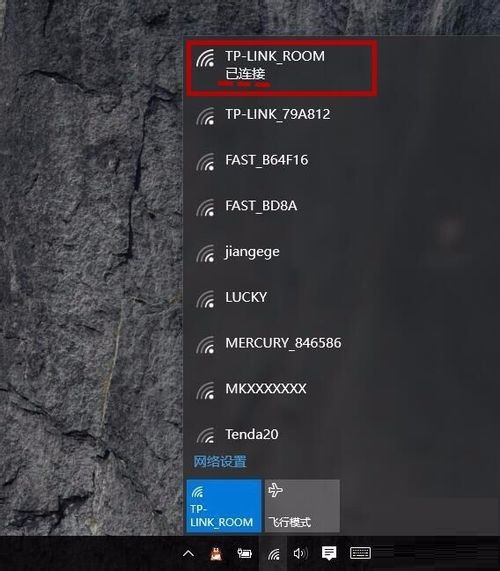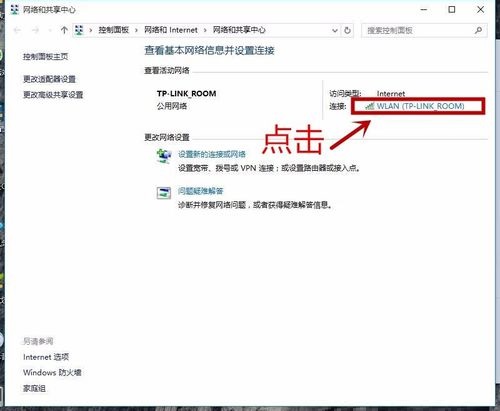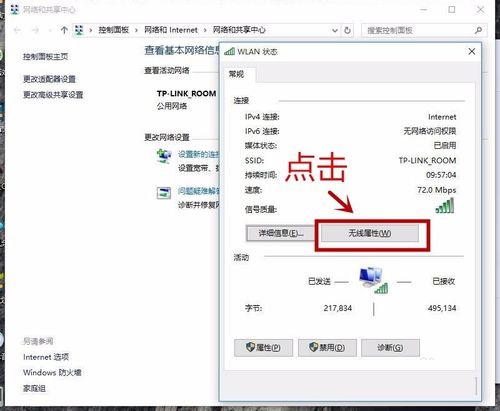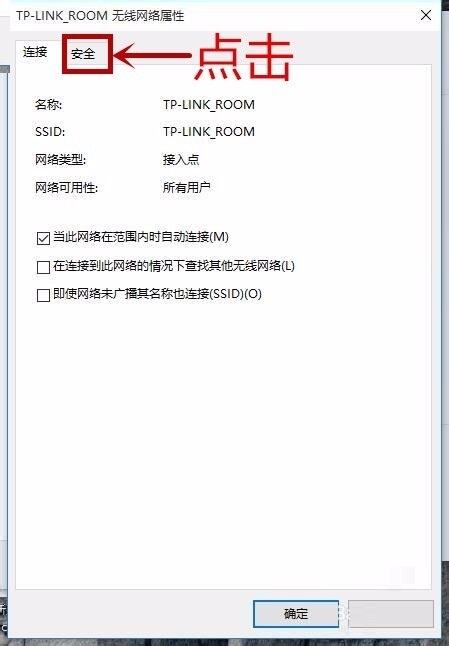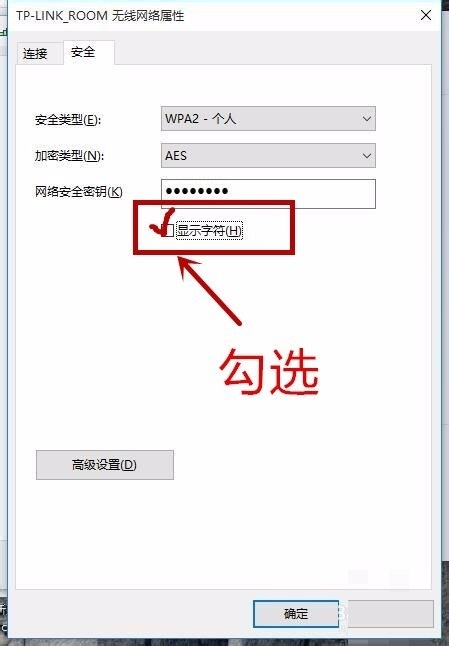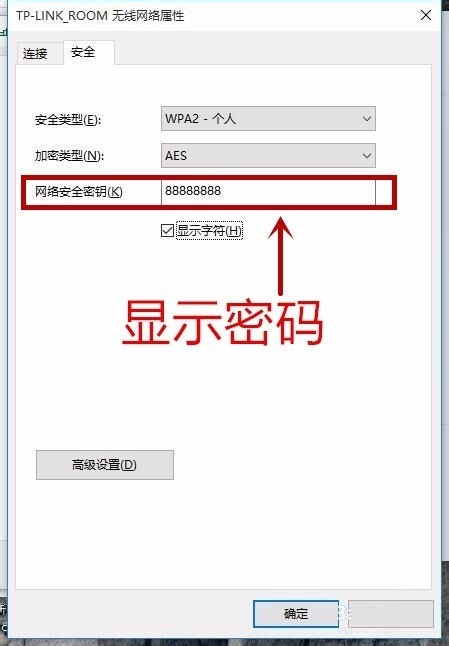如何查看台式机计算机网络密码,如何在电脑上查找当前的WiFi网络密码 |
您所在的位置:网站首页 › 台式win10怎么看wifi密码 › 如何查看台式机计算机网络密码,如何在电脑上查找当前的WiFi网络密码 |
如何查看台式机计算机网络密码,如何在电脑上查找当前的WiFi网络密码
|
如果您已在Windows笔记本电脑或台式PC电脑连接到Wi-Fi网络,那么Windows将记住该Wi-Fi网络的密码。您可以在当前连接到或之前已连接到该Wi-Fi网络的任何Windows计算机上查找此Wi-Fi密码。 要查找您当前在Windows上连接的Wi-Fi网络的密码,需要前往控制面板中的网络和共享中心。 最快捷的方法:右键单击任务栏中的“无线网络”图标,然后单击“打开网络和共享中心”。 注意:最近的Windows 10更新已更改此设置。单击上下文菜单中显示的“打开网络和Internet设置”选项。出现“设置”窗口时,向下滚动并单击“网络和共享中心”。 您也可以前往“控制面板”>“网络和Internet”>“网络和共享中心”。 WIN10电脑具体查看WIFI密码步骤: 首先确定电脑已经成功连接需要查看密码的wifi。
鼠标右击任务栏网络连接图标,选择“打开网络和共享中心”。(也可以在控制面板中打开)
点击已连接的wifi,如图操作:
点击“无线属性”。
点击“安全”。
勾选“显示字符”。
网络安全密钥显示的就是所连接的wifi的密码
注意事项本教程在win10下操作进行,win7/8系统雷同,界面可能略有不同,但操作方法一样 |
【本文地址】
今日新闻 |
推荐新闻 |